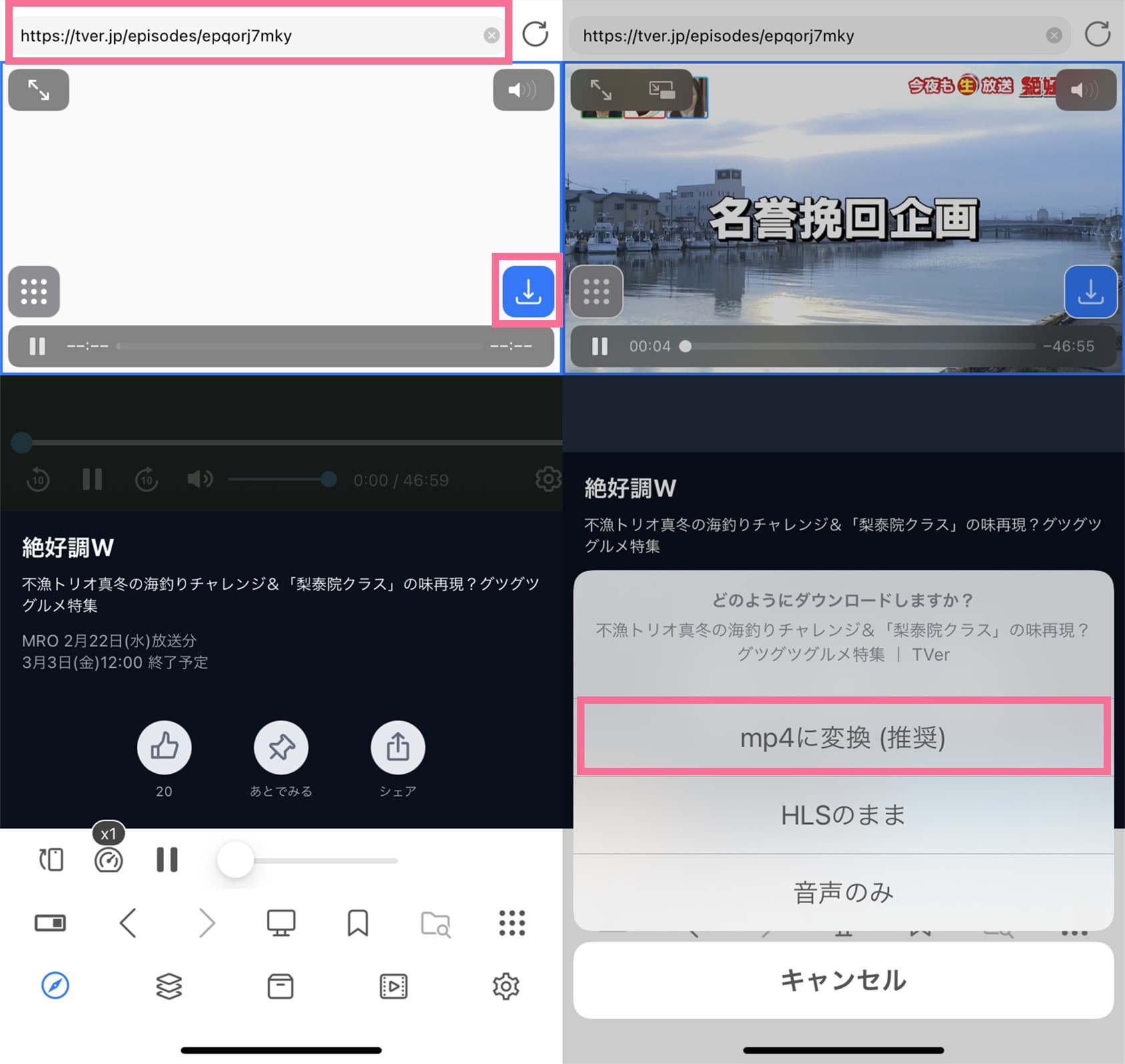Last updated on 2025-04-08, by kaka
TVerの動画を無料で保存・ダウンロードする方法【PC・iPhone・Android対応!2025年最新版】

通勤中や旅行先でTVerの番組を楽しみたいけれど、ネット環境がないと視聴できないと困ったことはありませんか?
TVerで見逃した番組をダウンロードしてオフラインで視聴したいと思ったことはありませんか?
この記事では、TVerの動画を無料でダウンロードし、PC、iPhone、Androidなどの端末に保存する方法を詳しく解説します。TVer 保存方法を知りたい方は必見です。
TVer動画を自由に楽しめるようにするため、CleverGetやChromeの拡張機能、スマホアプリなど、さまざまな方法を紹介しています。
さらに、各方法のメリット・デメリットも詳しく解説しているので、見逃し番組を好きな時に視聴できるようにしたり、オフラインでも楽しめるよう動画を保存したい方に、きっとぴったりの方法を見つけることができます。
動画配信サービスの制限に煩わされることなく、お気に入りのTVer番組を思う存分楽しめるようになりますよ。ぜひ最後までお読みいただき、お気に入りの方法を見つけてくださいね。
目次CLOSE
- TVerとは?TVer 公式ダウンロード機能ある?
- PCでTVerの動画をダウンロードする方法【Windows・Macに対応】
- 1.「CleverGet TVer動画ダウンロード」でTVer動画をダウンロードして、PCに保存する
- 2.録画ソフト「CleverGet スクリーンレコーダー」でTVer動画を録画して保存する
- 3.Chromeの拡張機能「動画ゲッター」でTVer番組をPCにダウンロードする
- スマホアプリでTVer動画をダウンロード・録画して保存方法【iPhone・Android 対応】
- 1.iPhoneアプリ「KingBox」でTverの動画を録画する
- 2.iPhoneアプリ「icap」でTverの動画をダウンロードする
- 3.Androidアプリ「AZスクリーン レコーダー」でTverの動画を録画する
- TVer動画のダウンロード・保存に関するFAQ
- まとめ
TVerとは?TVer 公式ダウンロード機能ある?

TVer(ティーバー)は、民放テレビ局が共同で運営する無料見逃し配信サービスです。放送終了後から次回放送までの1週間、人気ドラマやバラエティ、アニメなど約300番組をCM付きで無料視聴できます。
TVer最も大きな特徴は、会員登録が不要で、スマートフォン、タブレット、パソコンなど、インターネットに接続できる端末があれば、お気に入りの番組を楽しめます。
TVerに配信されているテレビ番組は細かく分類されており、ページ上部の検索バーやドラマ、バラエティー、アニメなどのカテゴリーから簡単にお気に入りのテレビ番組を見つけることができます。
また、TVerに配信されているテレビ番組をお気に入り、あとで見る、続きから再生など、「マイページ」の個人リストに追加することができるので、番組の閲覧やコレクションには便利です。
TVer 公式ダウンロード機能ある?
TVerは、会員登録不要で誰でも無料で利用できるという手軽さが魅力です。しかし、気になるのは「TVerでダウンロード機能はあるのか?」ということですよね。
結論から言うと、TVerには公式のダウンロード機能はありません。
TVerにはオフライン再生機能がないため、インターネットに接続できない環境では視聴できません。また、ダウンロード機能も公式には提供されていないため、TVerの動画をスマホやパソコンに直接保存して、オフラインで視聴することはできません。
では、TVerの動画を保存して、いつでもどこでも見たい場合はどうすればいいのでしょうか?
心配しないで、実は、TVerの動画をダウンロードして保存する方法があるんです。サードパーティ製のソフトウェアや拡張機能を使えば、TVerの動画をPCにダウンロードして保存することができるのです。TVer動画のダウンロード方法を詳しく見ていきましょう。
PCでTVerの動画をダウンロードする方法【Windows・Macに対応】
とはいえ、インターネットに接続できない環境で番組を楽しみたい、大切な番組を永久保存しておきたいというニーズは確かにあります。
そこで、今回はPCでTVerの動画をダウンロードする方法を3つ紹介します。Windows・Macに対応しているので、お使いのPCに合わせて方法を選択してください。
1.「CleverGet TVer動画ダウンロード」でTVer動画をダウンロードして、PCに保存する【Windows・Mac対応】
1つ目は、TVer動画ダウンロードソフト「CleverGet TVer動画ダウンロード」を使う方法です。
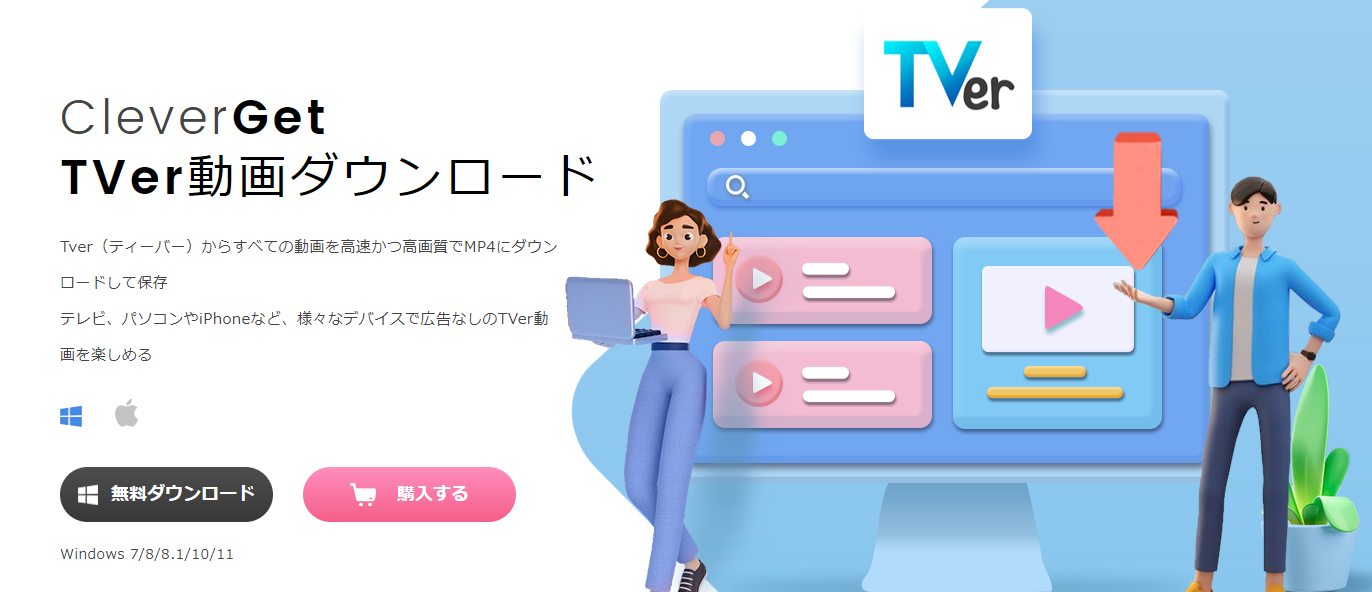
CleverGet TVer動画ダウンロード は、TVerのすべての動画を簡単にダウンロードして、MP4動画ファイルに保存できるソフトウェアです。1080Pまでの高画質でダウンロードできるので、大画面で動画を楽しみたい方におすすめです。
また、TVer動画をダウンロードする際、流れるうざい広告を全部削除して、スッキリした動画を保存できます。
さらに、CleverGet TVer動画ダウンロードは一括ダウンロード機能を備わっていますので、TVerから複数のエピソード、またはシーズンごとを一気にダウンロードすることができます。GPU加速技術をサポートするため、高速ダウンロードで時間が節約です!
CleverGet TVer動画ダウンロードでTverの動画をダウンロードする詳細の手順は以下の通りです。
Step1: CleverGet TVer動画ダウンロードをお使いのパソコンでダウンロード&インストールします。そしてCleverGetを起動します。
「TVer」のアイコンをクリックすると、TVerのホームページを開きます。
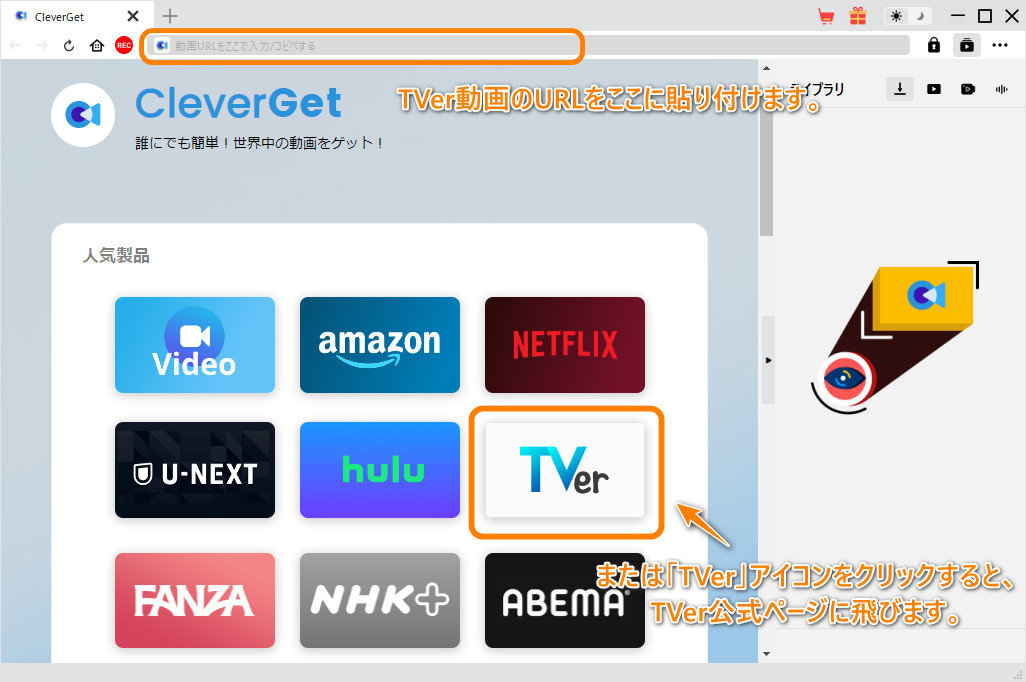
Step2: 検索や閲覧などをして、ダウンロードしたいTVer動画を再生します。動画を再生しながら、再生画面の右下にある青いダウンロードボタンをクリックします。CleverGetは自動的に動画のダウンロード解析を行います。
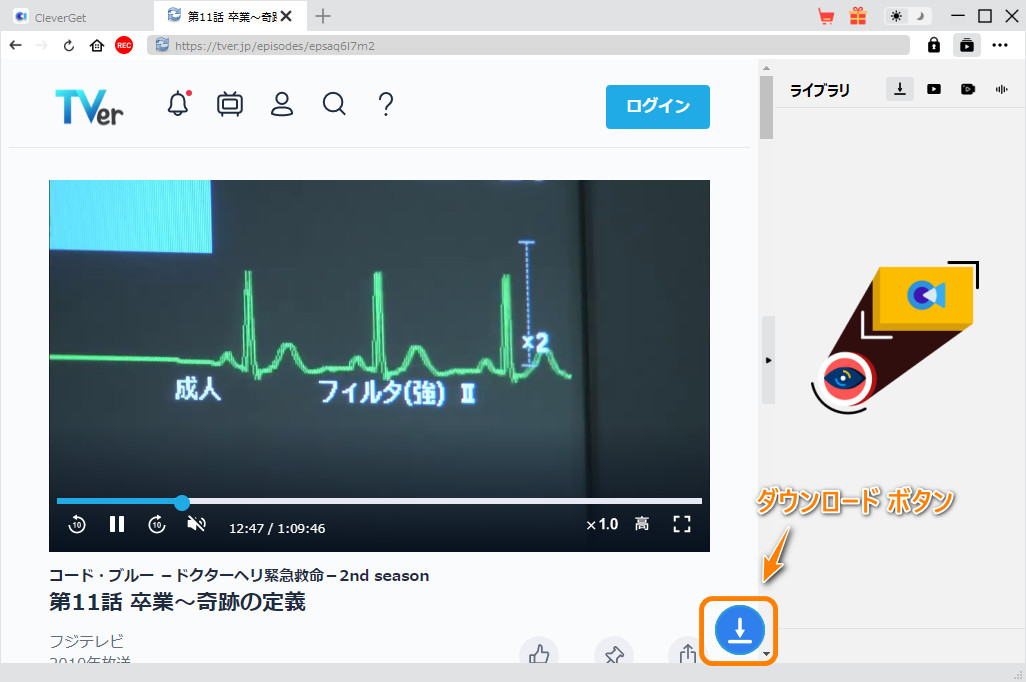
Step3: 間もなくダウンロード可能な動画ファイルが検出され、リスト表示されます。動画サイズ、解像度、形式に応じて、動画リストでダウンロードしたい動画を選択して、「ダウンロード」ボタンをクリックするとダウンロード開始します。
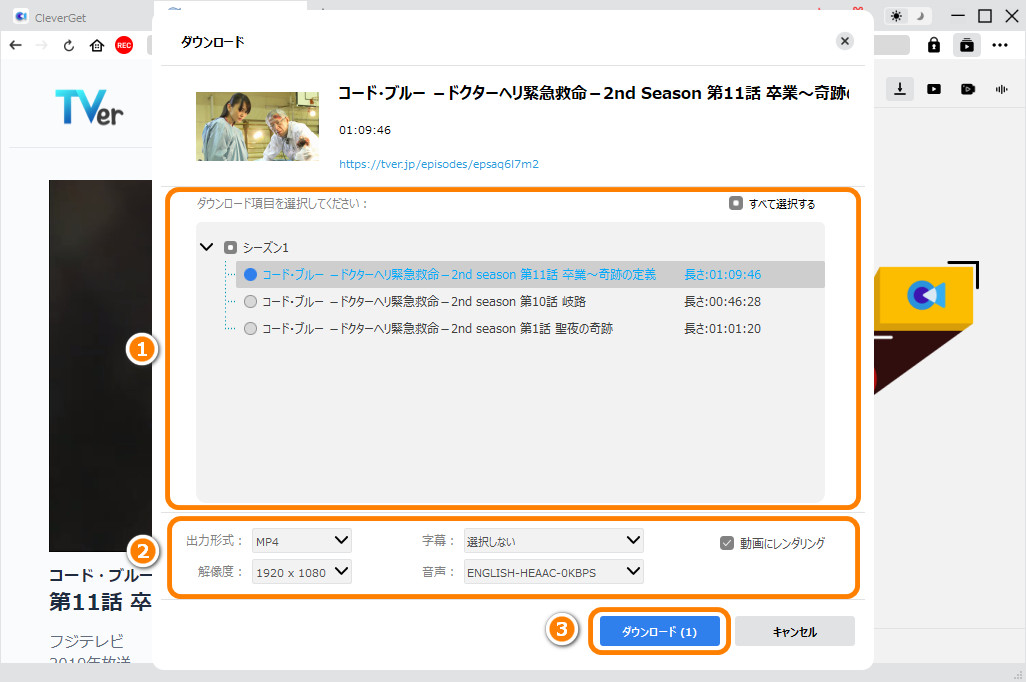
Step4: 動画がダウンロードされたら、「ダウンロードした動画」でTVer動画の確認ができます。
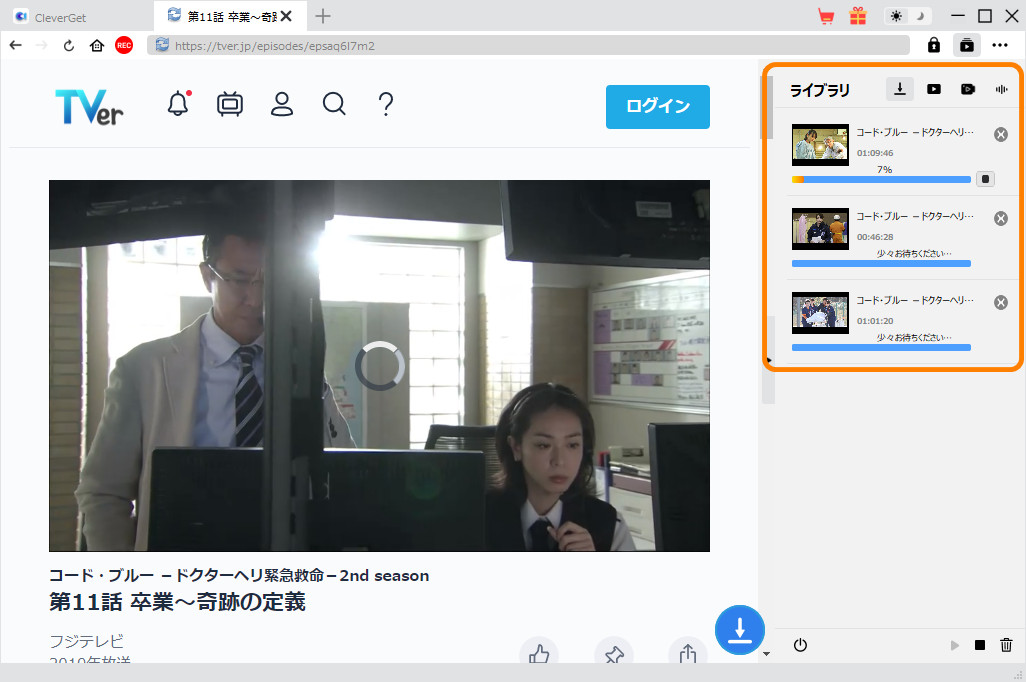
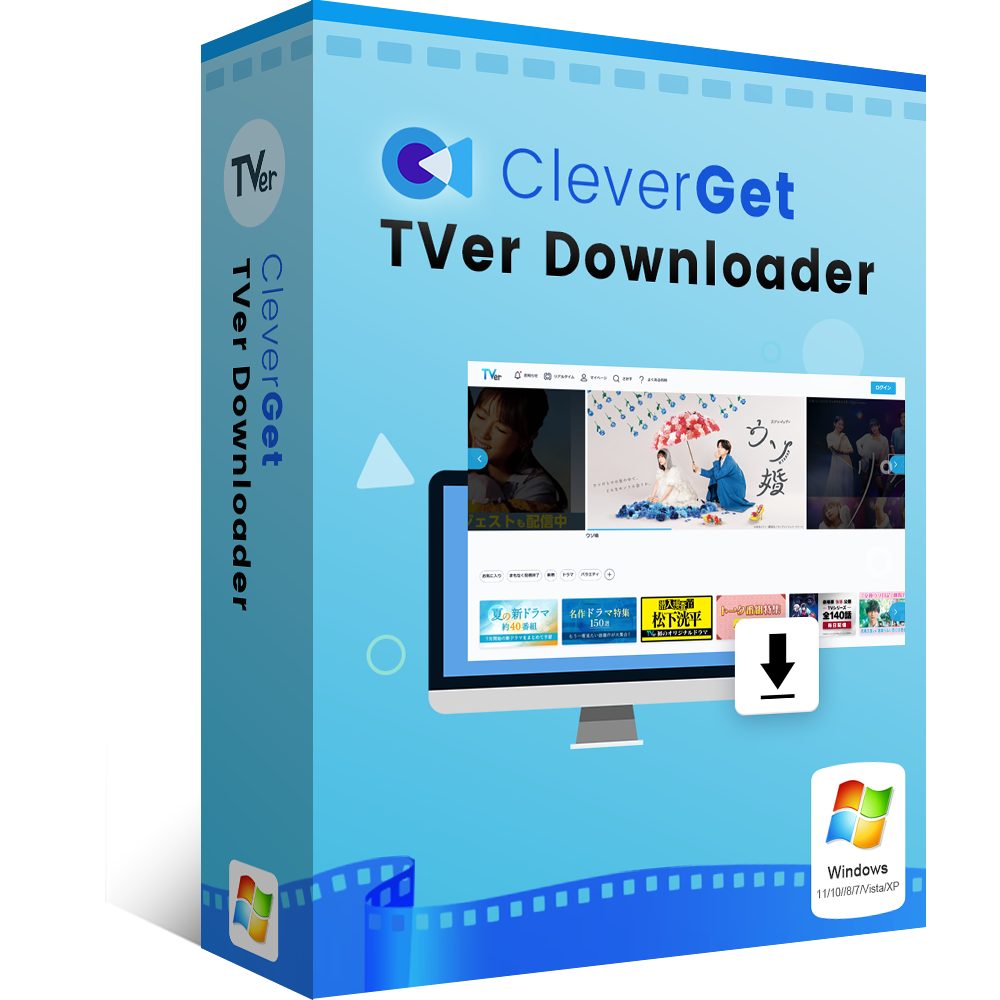
★ セキュリティが検証済み ★ 3つのTVer動画を無料ダウンロード ★ 無料サポート
・CleverGet TVer動画ダウンロードの評判:
良い
- ・TVerの動画を直接ダウンロードする
- ・1080P高画質でTVer動画をダウンロード
- ・複数のTVer動画を高速で一括ダウンロード
2.録画ソフト「CleverGet スクリーンレコーダー」でTVer動画を録画して保存する【Windows・Mac対応】
2つ目は、録画ソフト「CleverGet スクリーンレコーダー」を使う方法です。
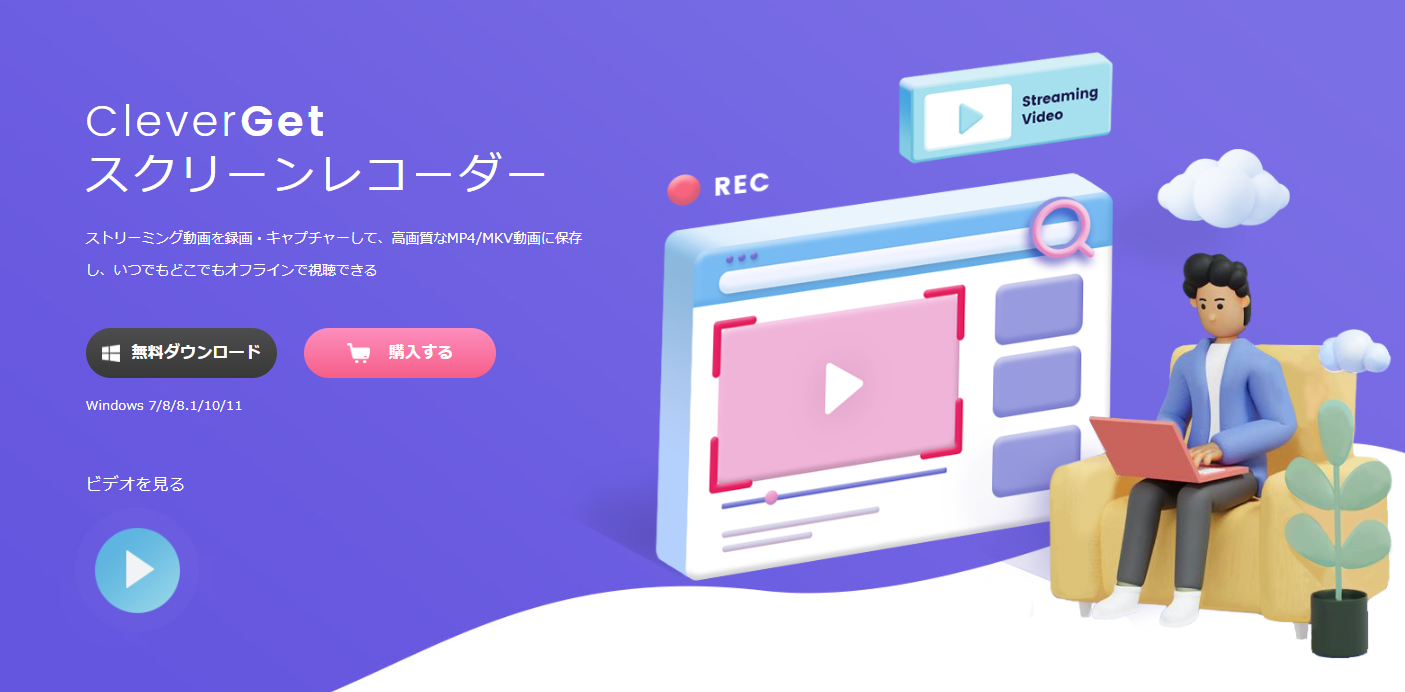
CleverGetスクリーンレコーダー は、PCで流れるすべてのストリーミング動画やライブ配信を、最大5倍速で、しかも4K MP4/MKVファイルとして録画できる、高性能なストリーミング動画画面録画ソフトです。TVerの動画を再生しながら録画することで、動画を保存できます。
また、バックグラウンド録画機能も搭載されているので、Tver番組動画を録画する際、他のアプリを使ったり、画面を切ったりしてもTver録画が続けられます。
さらに、広告スキップ機能も搭載しており、録画中の広告スキップにも対応し、他の録画ツールでは難しい広告除去が可能です。
CleverGet スクリーンレコーダーでTVerの動画を録画して保存する方法は下記に詳しく説明します。
CleverGet スクリーンレコーダーは前文で紹介した「CleverGet TVer動画ダウンロード」と同じ、オールインワン動画ダウンローダー「CleverGet」 に組み込まれるモジュールの1つです。
Step1: CleverGetを起動します。
「TVer」のアイコンをクリックすると、TVerのホームページを開きます。録画したいTVer動画を再生します。
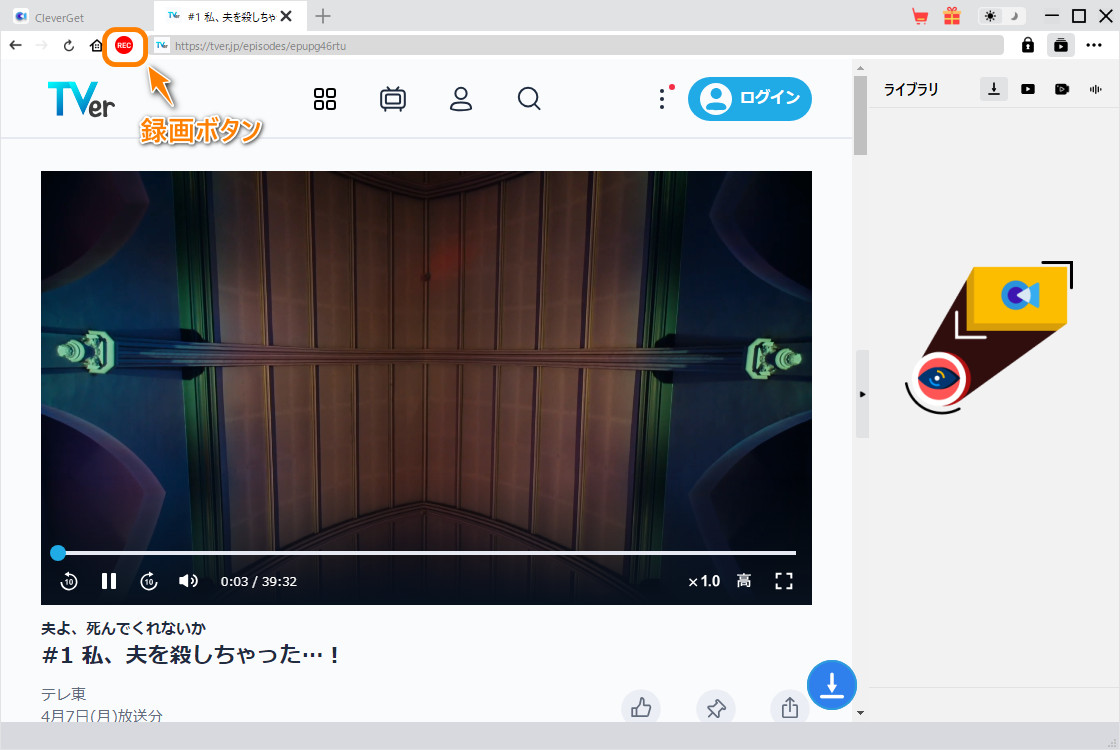
Step2: 動画を再生しながら、「画面録画」ボタンをクリックすると、録画設定が出ています。
録画設定画面で、録画の速度、広告除去を設定しましたら、赤い「REC」ボタンをクリックすると、TVer動画の録画作業を開始します。
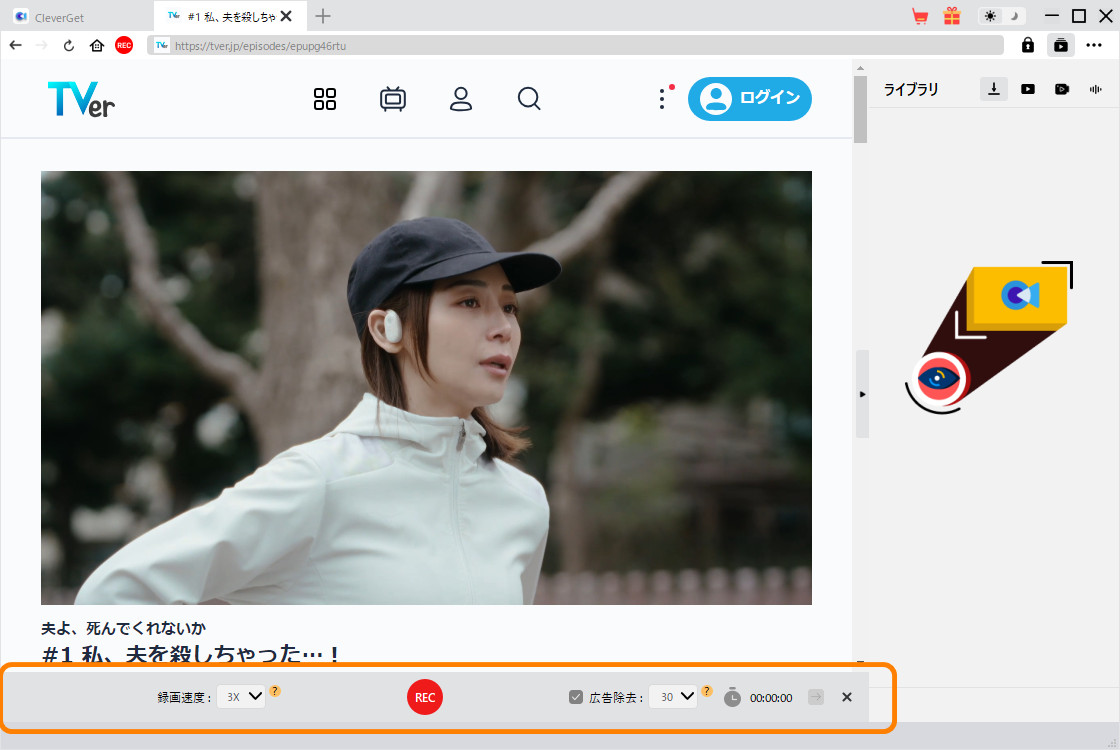
Step3: TVer動画を視聴しながら録画プロセスが確認できます。録画を終了するには、赤いボタンをクリックすれば完了です。
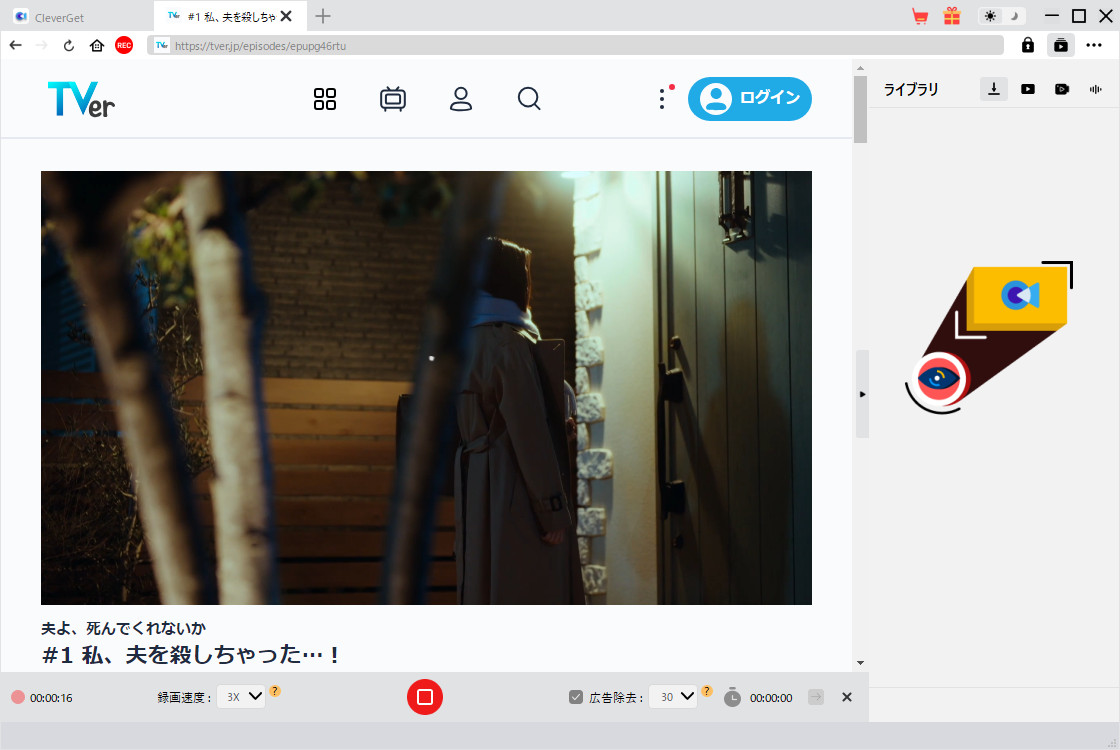
Step4: 録画したTVer動画ファイルは「ライブラリ」>「録画した動画」タブで保存します。
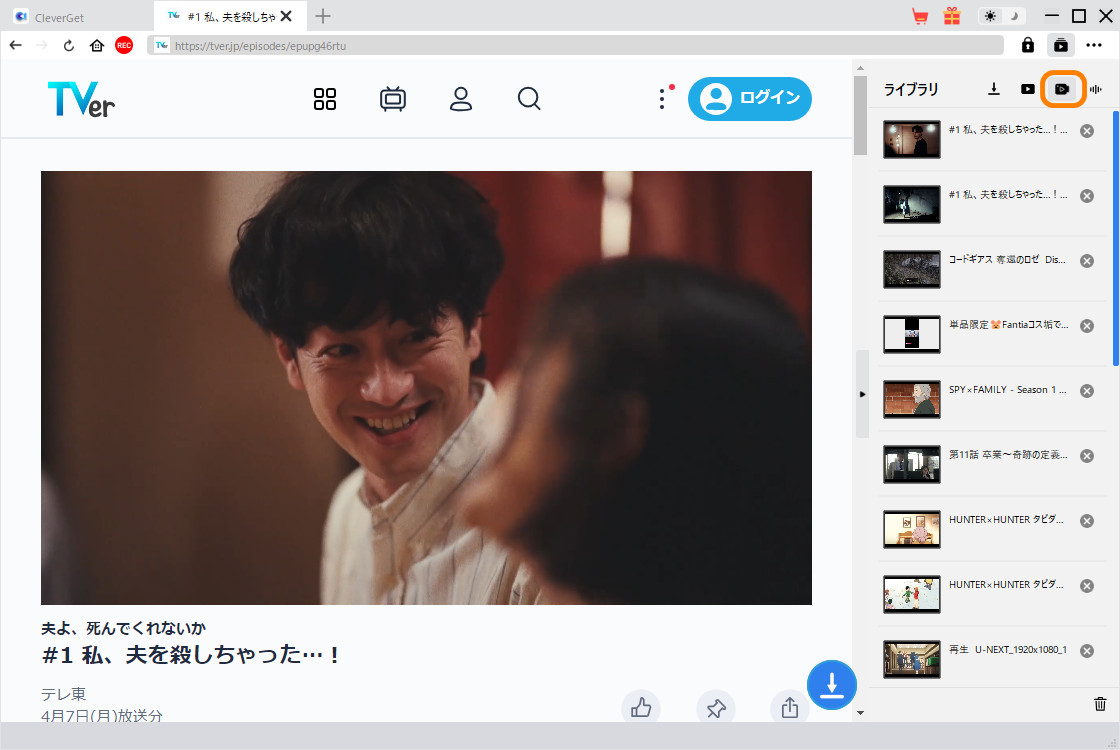
・CleverGet スクリーンレコーダーの評判:
良い
- ・TVer以外のストリーミング動画サイトにも対応する!別々のサイトごとに専用のダウンローダーを用意する必要がなく、このソフト1つあれば、あらゆる動画を録画・保存できる!
- ・最大5倍速の録画速度、動画全体の長さのわずか1/5の時間で録画
- ・好きなシーンだけ録画保存できる
気になる
- ・インターネット回線の速度が遅い場合、画面録画をする際の動画の画質が低下する可能性がある。そのため、録画品質を安定させるため、「自動」ではなく特定の解像度を選択することを強く推奨します。
3.Chromeの拡張機能「動画ゲッター」でTVer番組をPCにダウンロードする【Windows・Mac対応】
3つ目は、Chromeの拡張機能「動画ゲッター」を使う方法です。
動画ゲッターはWebページにある動画ファイルを自動的に検知、ダウンロードするためのブラウザ拡張です。インストールも使い方も簡単なので、ワンクリックでTVerの動画をダウンロードできる便利な拡張機能です。無料でTVerの動画をダウンロードしたい方におすすめです。
この拡張機能を利用して、ChromeでTVerの番組を再生すると、動画ファイルを選択してダウンロードできます。詳細の使い方はこちら:
- Chromeを起動して、chromeウェブストアを開きます。そしてChromeでリンクを開いて、ストアで「動画ゲッター」を追加します。
- Firefox、ChromeウェブブラウザーでダウンロードしたいTVerの動画ページを開きます。動画ゲッターはページにあるすべての動画を検知します。
- 動画ゲッターのアイコンをクリックすると、ダウンロード可能な動画のリストが表示されます。ダウンロードしたい動画をクリックして、動画のダウンロードを開始します。
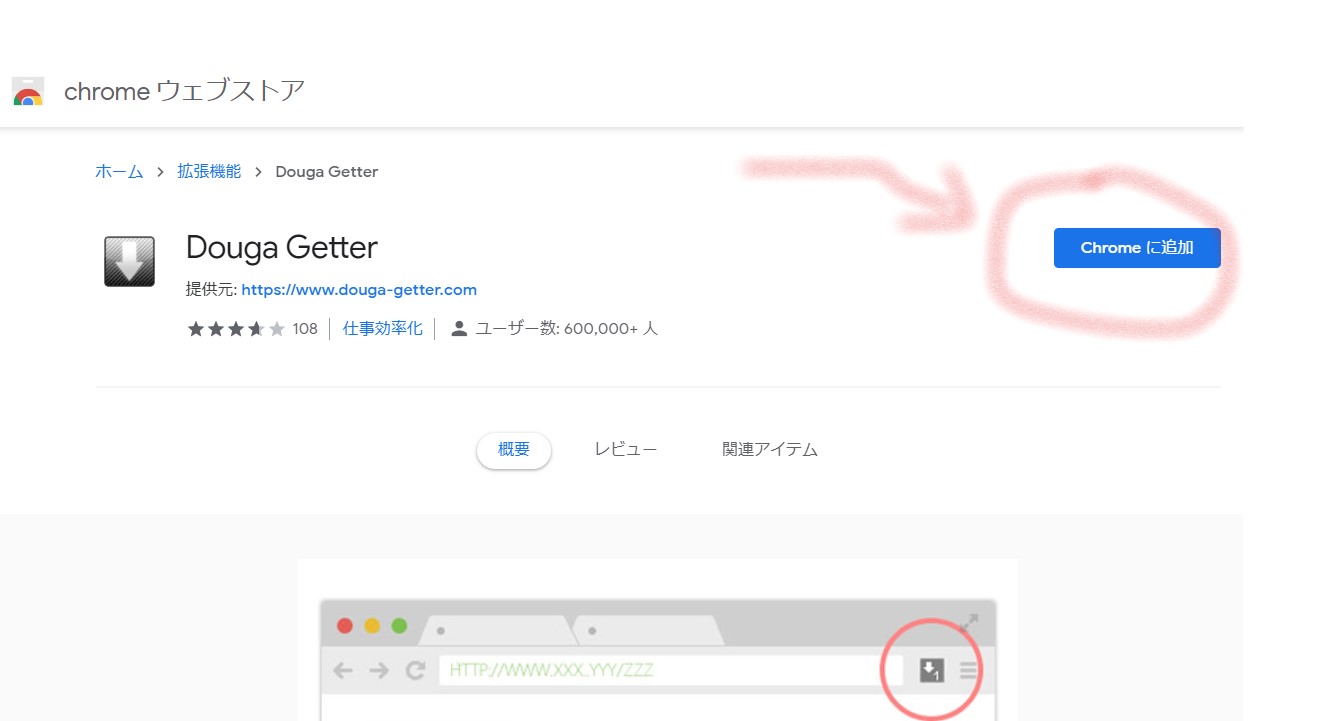

・動画ゲッターの評判:
良い
- ・無料でTVer動画をダウンロードできる
- ・TVer以外、YouTube、ニコニコ、Twitterなどの動画サイトから動画をダウンロードできる
気になる
- ・いくつかの動画サイトではHLSという方式で動画が配信されています。動画ゲッターはHLSストリーミング動画をダウンロードできない。
- ・動画ゲッターでTVerの動画をダウンロードする時、動画の検出ができない、ダウンロードが始まらないなどの可能性がある。
スマホアプリでTVer動画をダウンロード・録画して保存方法【iPhone・Android 対応】
以前まではiPhone、Androidスマホの画面収録機能を利用して、TVerなどの動画サイトから動画を録画して保存できましたが、現在では対策が取られていますので、保存できません。

画面録画機能を使ってTVer動画を保存しようとしたら、TVerの動画画面に「画面収録中は番組再生ができません。」という警告メッセージが表示されます。そのため、TVer側に感知されない状態で画面を収録する必要があります。
1.iPhoneアプリ「KingBox」でTverの動画を録画する
「KingBox」というアプリを利用して録画する場合、TVerから検出できないため、TVerの動画を録画できます。以下は詳細のやり方です。
- KingBox というアプリをiPhoneにインストールします。
- 主画面の「ブラウザー」機能を選択して、TVerの動画を開きます。
- 動画の再生が開始すると、iPhoneの画面収録機能を起動して、録画を開始します。
- 録画した動画がiPhoneの「写真」アプリに保存されます。
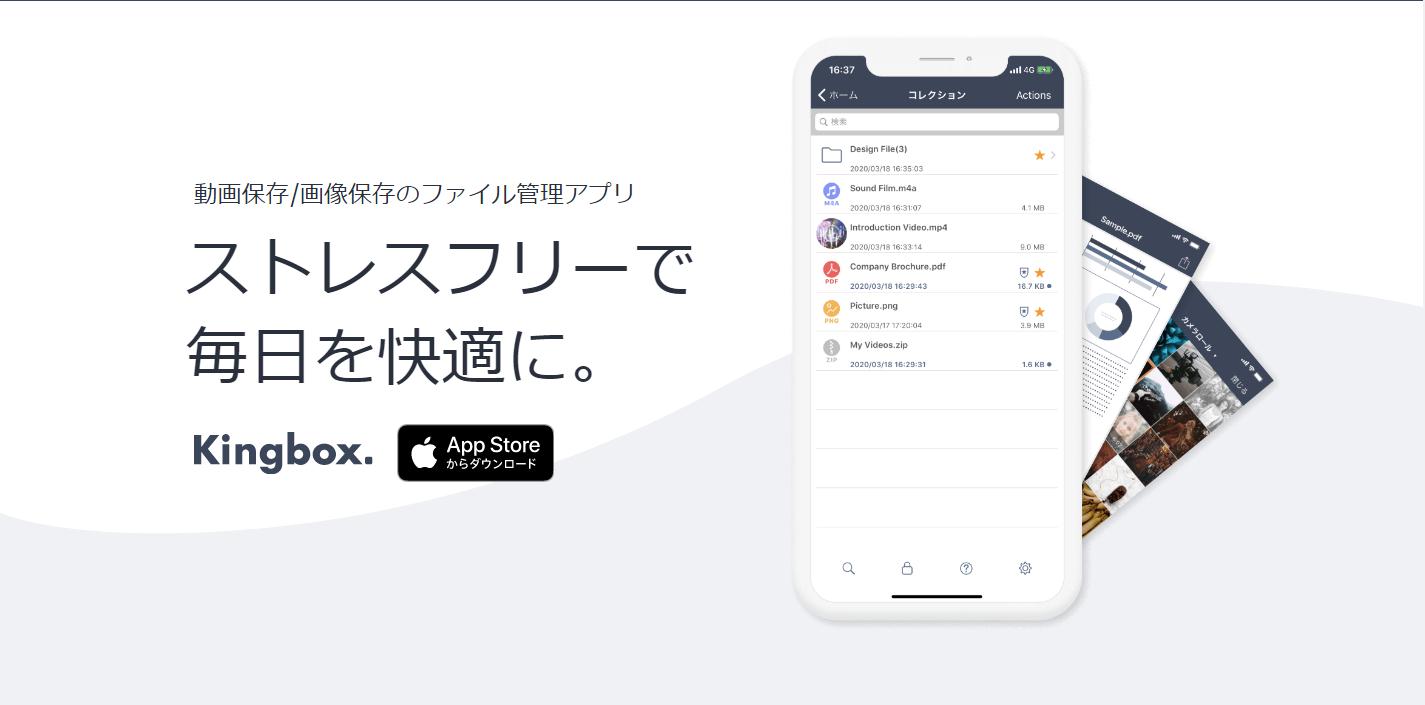
Androidスマホでティーバーの番組を録画したい場合、「KingBox」というアプリもできますが、KingBox自体には録画機能がないので、他の録画アプリを合わせて使用する必要があります。例えば、AZスクリーン レコーダー、XRecorder、Mobizenなど。
TVerのURLを抽出して、番組をAndroidスマホに保存したいなら、1DM [旧IDM]というアプリができます。ただし、TVerがダウンロードできない、または失敗する可能性があります。
2.iPhoneアプリ「icap」でTverの動画をダウンロードする
「icap 」とは、便利な動画保存・再生・管理アプリです。このアプリでは、カメラロールへのコピーも簡単に行えます。さらに、HLS(m3u8)やmp4など、複数の動画形式に対応しています。HLSからmp4への変換機能を持つ唯一のiPhoneアプリかもしれません。また、「picture in picture」再生にも対応しており、数少ないアプリの一つです。動画はアプリ内に保存されるため、ファイルアプリでも閲覧やコピーが可能です。さらに、動画の管理はフォルダ毎に整理できます。最後に、バックグラウンドでの再生も可能です。
icapでTverの動画をダウンロードする手順は以下の通りです。
3.Androidアプリ「AZスクリーン レコーダー」でTverの動画を録画する
Androidスマートフォンやタブレットを使って、TVerの動画を録画する方法もあります。その中でも、「AZスクリーン レコーダー」は使いやすく、高機能な録画アプリとして人気です。
AZスクリーン レコーダーを使用してTverの動画を録画する方法を詳しく解説します。
- アプリのインストール: Google Playストアから「AZスクリーン レコーダー」をインストールします。インストール後、アプリを起動します。
- 録画設定:録画ボタンをタップして、録画設定画面を開きます。解像度や録画品質、録音の有無などを設定できます。
- 録画開始:設定が完了したら、録画ボタンをタップして録画を開始します。録画中は、通知バーに録画アイコンが表示されます。
- 動画の保存:録画した動画は、アプリ内のギャラリーに保存されます。
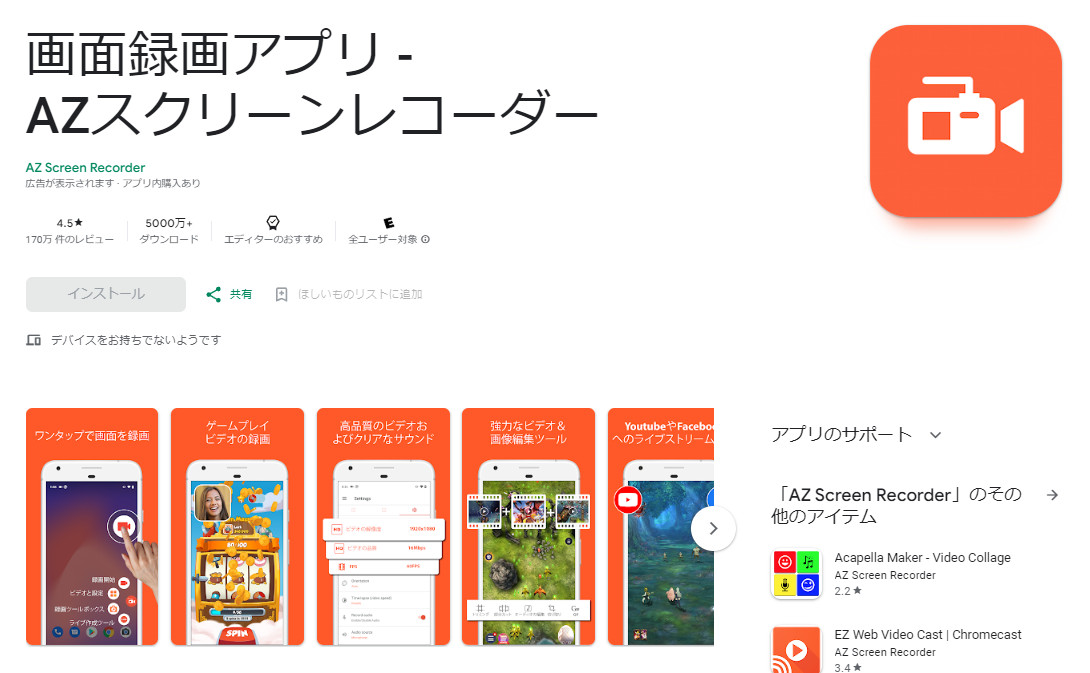
TVer動画のダウンロード・保存に関するFAQ
1. TVerのダウンロードができない場合の解決策はあるの?
TVerの動画がダウンロードできない場合、以下の解決策を試してみてください。
インターネット接続を確認する:安定したインターネット接続があることを確認してください。速度が遅い場合、ダウンロードが失敗することがあります。
ダウンロードソフトを更新する:お使いのダウンロードソフトが最新版であることを確認してください。古いバージョンでは、正常にダウンロードできない場合があります。
ブラウザのキャッシュをクリアする:ブラウザのキャッシュが溜まっていると、ダウンロードに影響することがあります。キャッシュをクリアしてから、再度ダウンロードを試みてください。
別のダウンロードソフトを試す:お使いのダウンロードソフトで問題が解決しない場合は、別のソフトを試してみてください。例えば、CleverGet TVer動画ダウンロードでダウンロードできない場合は、CleverGetスクリーンレコーダーを使って録画する方法を試してみましょう。
2. TVerが見れないときの対処法は?

動画が再生できない原因はたくさんあります。例えば、作品数の配信期間が過ぎました。TVerで全番組の配信はしていません。番組作品の配信期間は、放送終了後から翌週の次話放送直前まで、約1週間です。基本的に視聴できるのは最新の番組のみで、1話から最新話まで全部見るといったことはできません。また、放送と同時に番組を視聴することはできません。
TVerが見れない、番組が再生できない場合、動画配信期間が終了しているか、VPNアプリを開いたか、インターネットの通信速度が十分でないかを確認する必要があります。
下記は、TVer動画を再生する時の注意点です。
- 民放テレビ局で放送された番組の中から、一部の番組を放送終了後、一定期間内無料で視聴することが出来ます。
- 動画の視聴については、番組の著作権上の都合により、日本国内限定となっており、海外では視聴することが出来ません。
- 動画は配信は放送終了後から視聴出来ます。基本的には配信期間は放送終了後から、翌週の次話放送直前まで、約1週間となっております。
- PC以外、スマートフォン・タブレット・テレビでフジテレビの動画を視聴するには、「TVer」と「FOD(フジテレビオンデマンド)アプリ」をインストールする必要があります。
3.TVerの動画をダウンロード・録画保存することは違法ですか?
個人的な視聴の範囲内で、一時的にダウンロード・録画することは、私的使用のための複製として認められて、違法することではありません。
しかし、録画した動画をインターネット上で公開したり、他人と共有したりすることは、著作権侵害となり、法的な問題になりますよ!
だから、TVer動画のダウンロード・録画が必要な場合は、個人的な視聴の範囲内で利用し、録画した動画の取り扱いには十分注意しましょう。
4.TVer観てる最中に広告出ない様にするにはどうしたら良いですか?
TVerは無料で動画を視聴できるサービスであり、広告収入によって運営されています。そのため、動画の途中で広告が表示されるのは、サービスの仕様上、避けられません。
ただし、広告が気になる場合は、以下の方法で対処できます。
ダウンロードした動画を見る:「CleverGet TVer動画ダウンロード」などのようなソフトでTVerの動画をダウンロードしておけば、広告をスキップして視聴できます。
広告ブロック機能が搭載されているWebブラウザを使う:「Brave」というブラウザ、または「Adblock Plus」などのChrome拡張機能を使うと、TVerを再生するだけで、広告を自動スキップして視聴できます。
広告の間に他のことをする:広告の間は、他のタブを開いてウェブサイトを閲覧したり、スマートフォンでメッセージをチェックしたりするなど、別のことをして時間を有効活用しましょう。
TVer広告をブロック・カットする方法については、こちらの記事も詳しく解説します。
TVerの広告CMが多すぎてうざい!TVerで広告ブロック・CMカットをする方法を徹底解説!
5.TVerを録画すると画面が真っ黒となるのはなぜですか?
TVerの動画を録画しようとすると、画面が真っ黒になってしまうことがあります。これは、TVerがコンテンツの不正コピーを防ぐために、著作権保護技術(DRM)が施されているためです。DRMにより、iPhoneやAndroidの収録機能では動画のデータを正しく認識できなくなり、真っ黒な画面が録画されてしまいます。
前文で紹介した「CleverGet スクリーンレコーダー」であれば、TVerを録画すると画面が真っ黒となる問題を解決できます。
6.TVerの動画のURLを抽出して保存する方法はありますか?
TVerの動画のURLを直接抽出して保存することは可能です。しかし、TVer特定のソフトを利用する必要があります。
TVerの動画は、ストリーミング形式で配信されているため、単純にURLを保存しただけでは再生できません。TVer動画を保存するためには、DRM(デジタル著作権管理)の解除が必要となります。
筆者はCleverGet TVer動画ダウンロードを使う時、常にブラウザからTVerのURLをCleverGetにペストして、ダウンロードすることができます。非常に便利と思います。
7.TVerをオフラインで視聴する方法はありますか?
TVerは、インターネットに接続した状態でのみ視聴できるサービスです。公式にはオフライン再生機能は提供されていません。ただし、いくつかの方法を使えば、TVerの動画をオフラインで視聴することは可能です。
動画をダウンロードする:TVerの動画をダウンロードして、オフラインで再生する方法があります。
動画を録画する:TVerの動画を録画して、オフラインで再生する方法もあります。個人的な視聴の範囲内であれば、バレル可能性は比較的低いと言えます。
キャッシュを利用する:ブラウザのキャッシュ機能を利用して、一時的にオフラインで動画を視聴する方法があります。ただし、この方法は安定性に欠け、すべての動画で利用できるわけではありません。
TVerの動画を確実にオフラインで楽しむためには、端末別に保存することが最善の方法と思います。
TVerオフライン再生に関する詳しい情報は、こちらの記事でも紹介いたします。
ギガを使わないでTVer動画をオフラインで再生する方法を徹底検証!
8.TVerの動画をダウンロードする際の注意点は?
TVerの動画をダウンロードする際は、以下の点に注意してください。
利用規約の確認:ダウンロードした動画を、インターネット上で公開したり、他人と共有したりすることは、著作権侵害となる可能性があります。個人的な視聴の範囲内で楽しむようにしてください。
ダウンロードソフトの安全性:ダウンロードソフトをインストールする際は、信頼できるソースから入手するようにしてください。悪意のあるソフトウェアによって、個人情報が漏洩したり、デバイスが損傷したりする可能性があります。(上記で紹介したCleverGet系のソフトは、100%安全なソフトと検証済み)
ダウンロード品質の選択:ダウンロードする動画の画質を選択できる場合は、必要な画質を選択しましょう。高画質になるほどファイルサイズは大きくなります。
保存先の確認:ダウンロードした動画の保存先を確認しておきましょう。後から動画を見つけやすいように、分かりやすい場所に保存することをおすすめします。
まとめ
TVerの動画は、PCではCleverGet TVer動画ダウンロードを使ってダウンロードでき、CleverGet スクリーンレコーダーで録画保存できます。
iPhone・AndroidではKingBox/icap/AZスクリーン レコーダーのようなアプリでTVerの動画をダウンロードすることができます。
個人的には、CleverGetの方がおすすめです。「時間節約、便利、効率、高性能」と求める方なら、ぜひCleverGet TVer動画ダウンロードをお試しください。
TVerだけでなく、Netflix録画、AMAZONプライム 録画、U-NEXT録画、Hulu録画、ABEMA録画などのニーズがある場合、CleverGet スクリーンレコーダーは最適です。
上記の方法を使って自分のPCやスマホでいつでも好きなTVer番組を楽しむことができます。記事を参考にして、快適なTVerの視聴体験を実現できます。ただ、ダウンロードした動画の取り扱いには十分注意し、個人的な視聴の範囲内で楽しむようにしましょう。
★ セキュリティが検証済み ★ 30日間返金保証 ★ 無料サポート



 今すぐダウンロード
今すぐダウンロード 今すぐダウンロード
今すぐダウンロード